
【Facebook】プロフィールを作ろう!作成手順や設定方法は?
事情や状況は常に変化します。これまで学生生活を楽しんでいたものの、来年度からは社会人として会社勤めを始めるかもしれません。思いがけない出会いをきっかけに、恋人ができたかもしれません。
また転勤や転校をすることになり、慣れ親しんだ環境を後にして、新しい環境で再出発する場合もあります。そんな変化していく状況に対応させるため、Facebookのプロフィールをアップデートしなければならないかもしれません。
どのように自分のFacebookカウントのプロフィールを編集するのでしょうか。この記事で詳しく解説していきます!
Contents[OPEN]
Facebookのプロフィールの変更・削除をする方法
早速ですが、Facebookのプロフィールの編集は簡単に行えるのでしょうか。Facebookは、スマホのFacebookアプリとPCブラウザ版の2種類がありますが、プロフィールの編集方法は異なるのでしょうか。これから説明していきます!
プロフィールを変更する方法
最初にスマホのFacebookアプリでプロフィールを編集する方法を説明します。ホーム画面にあるFacebookアプリを開きましょう。
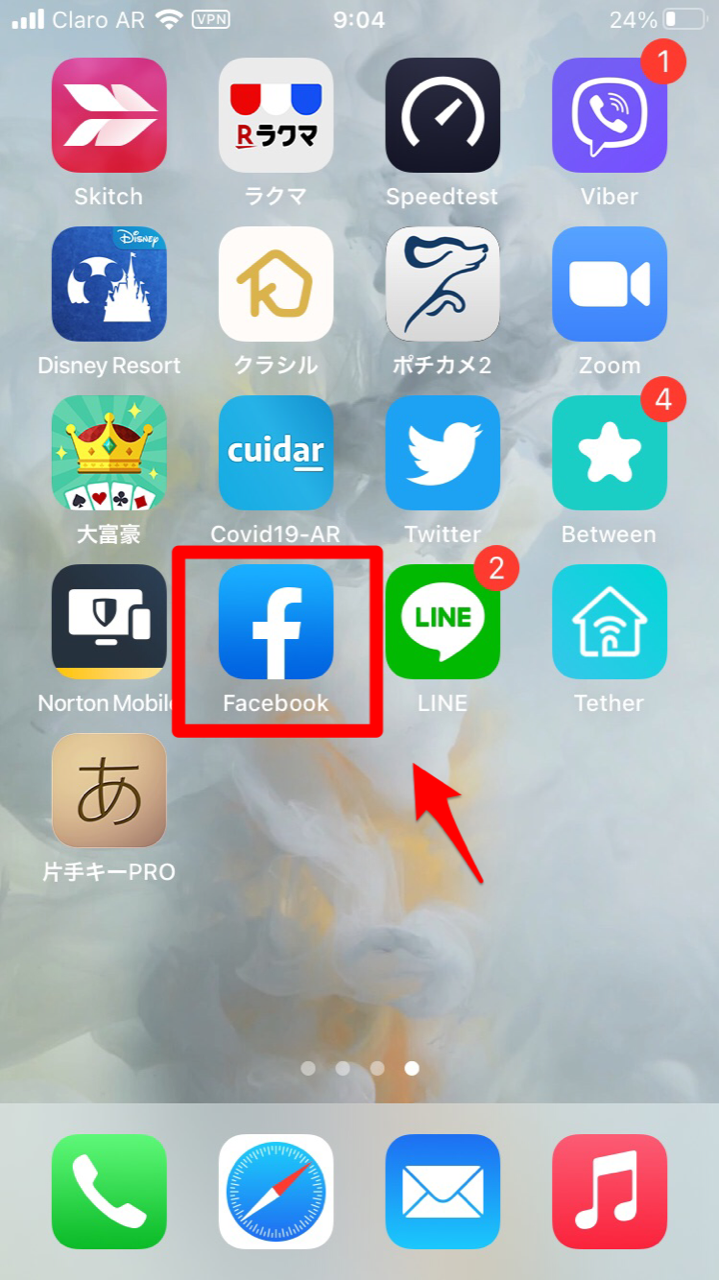
Facebookのニュースフィード画面が立ち上がります。画面下メニューの中から「≡」を選びクリックしましょう。
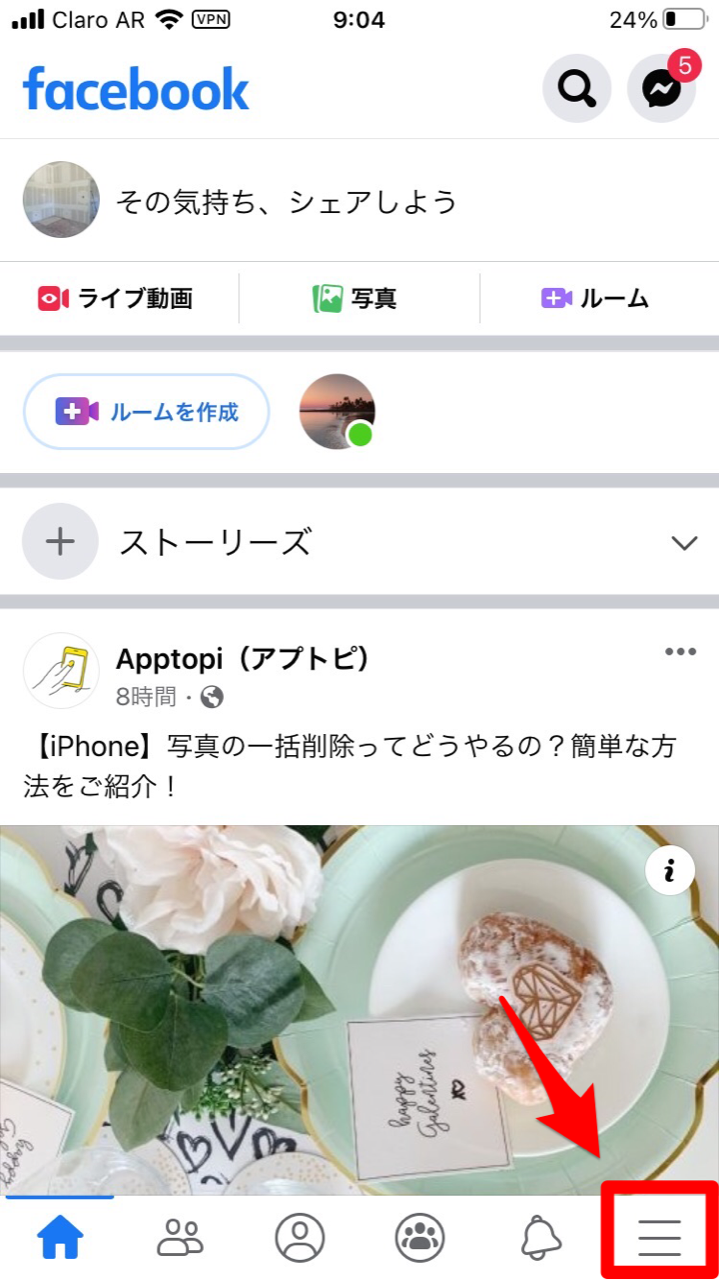
メニュー画面が立ち上がります。画面の上に表示されている「自分のプロフィールを見る」をクリックしましょう。
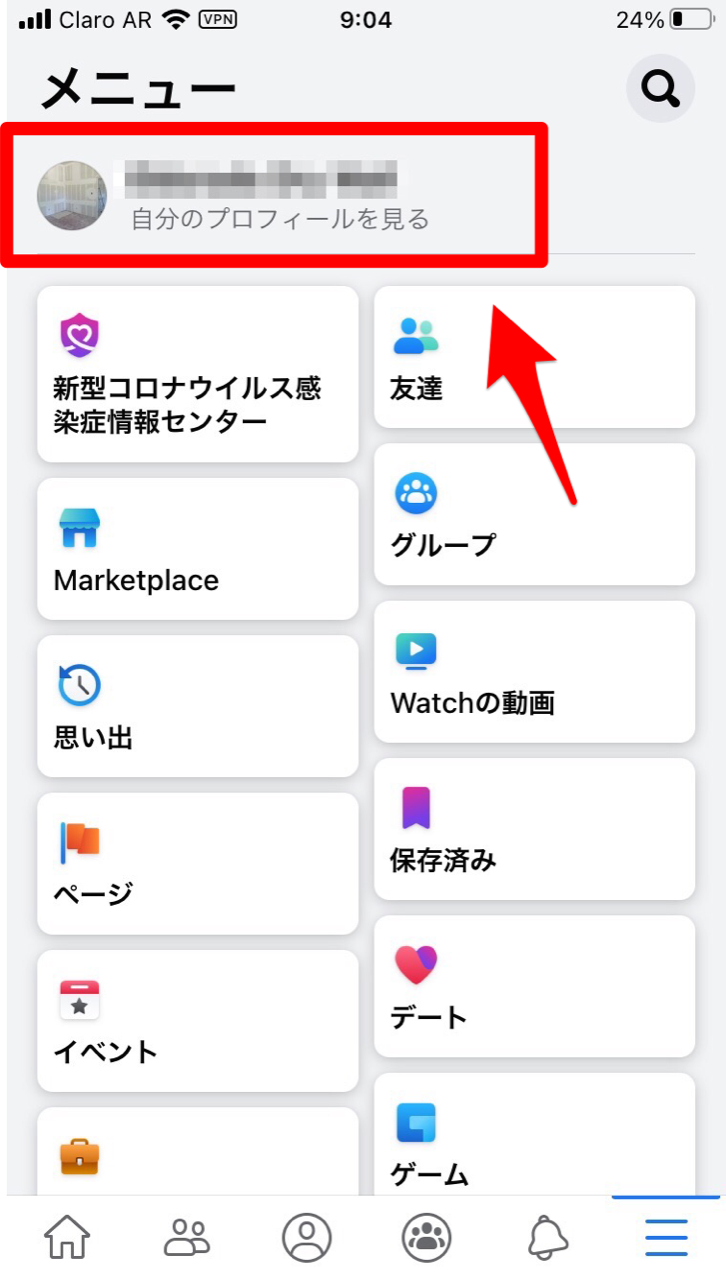
「自分のプロフィール」画面が立ち上がります。「ストーリーズを追加」の右横にある「・・・」をクリックしましょう。
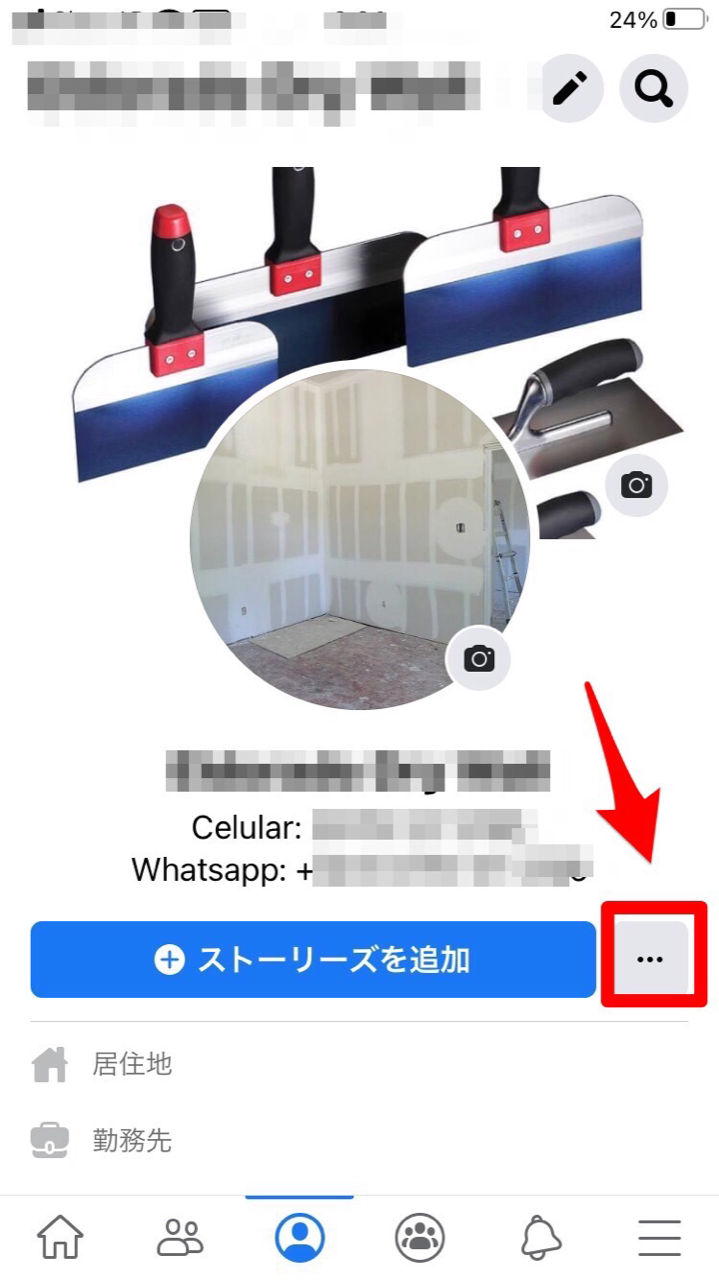
「プロフィール設定」画面になります。表示されているメニューの中から「プロフィールを編集」を選択しましょう。
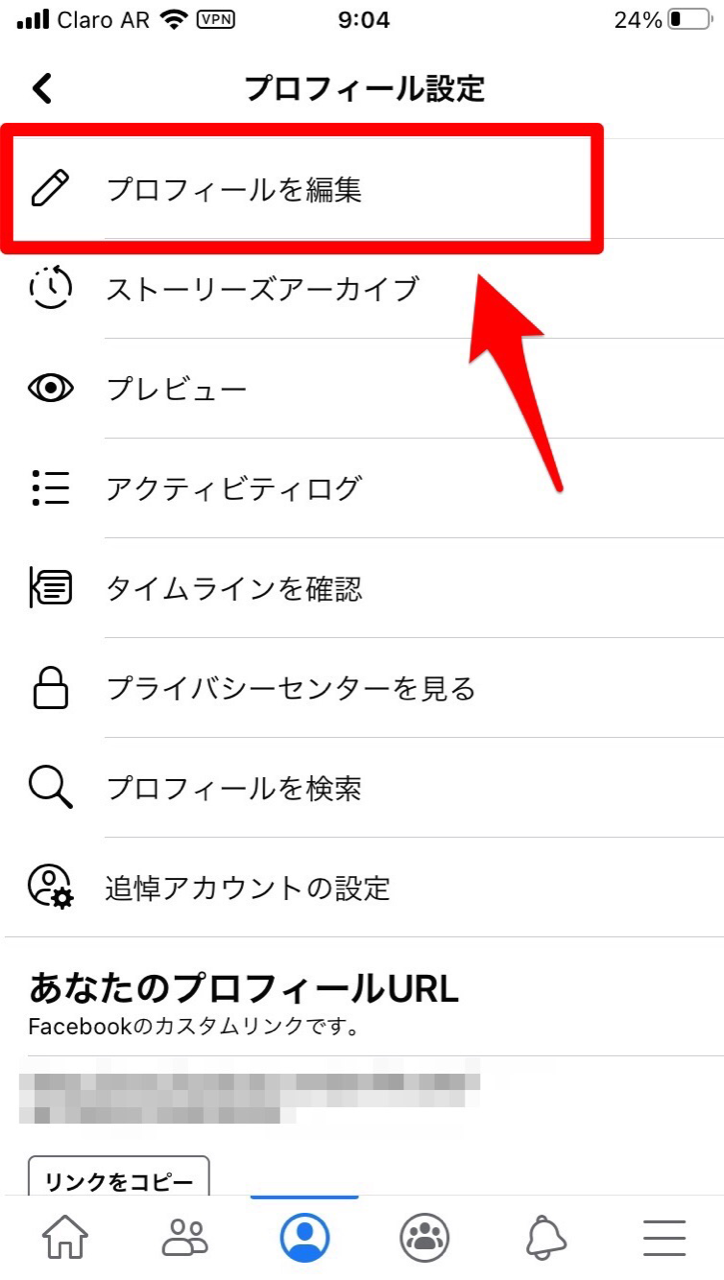
「プロフィールを編集」画面になります。「自己紹介」「詳細」「趣味」が表示されています。自己紹介を選び「編集」をクリックしましょう。
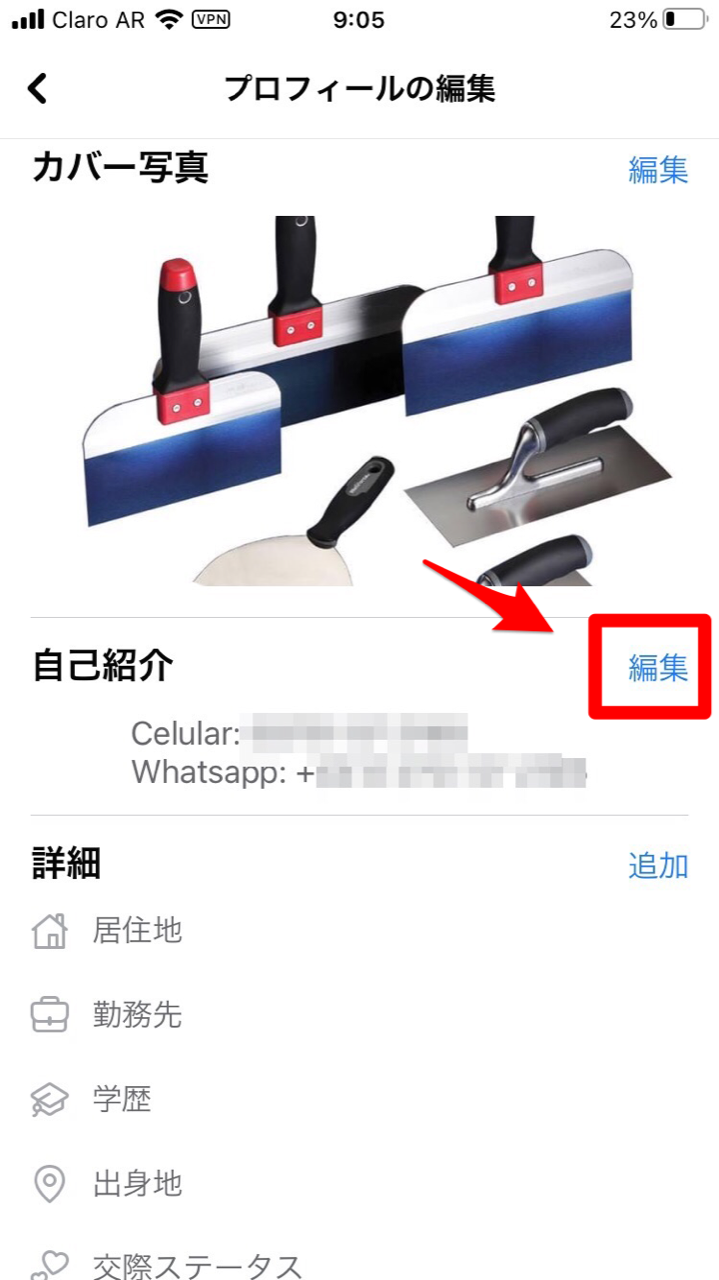
ポップアップが画面下に表示されます。「自己紹介を編集」を選択しましょう。
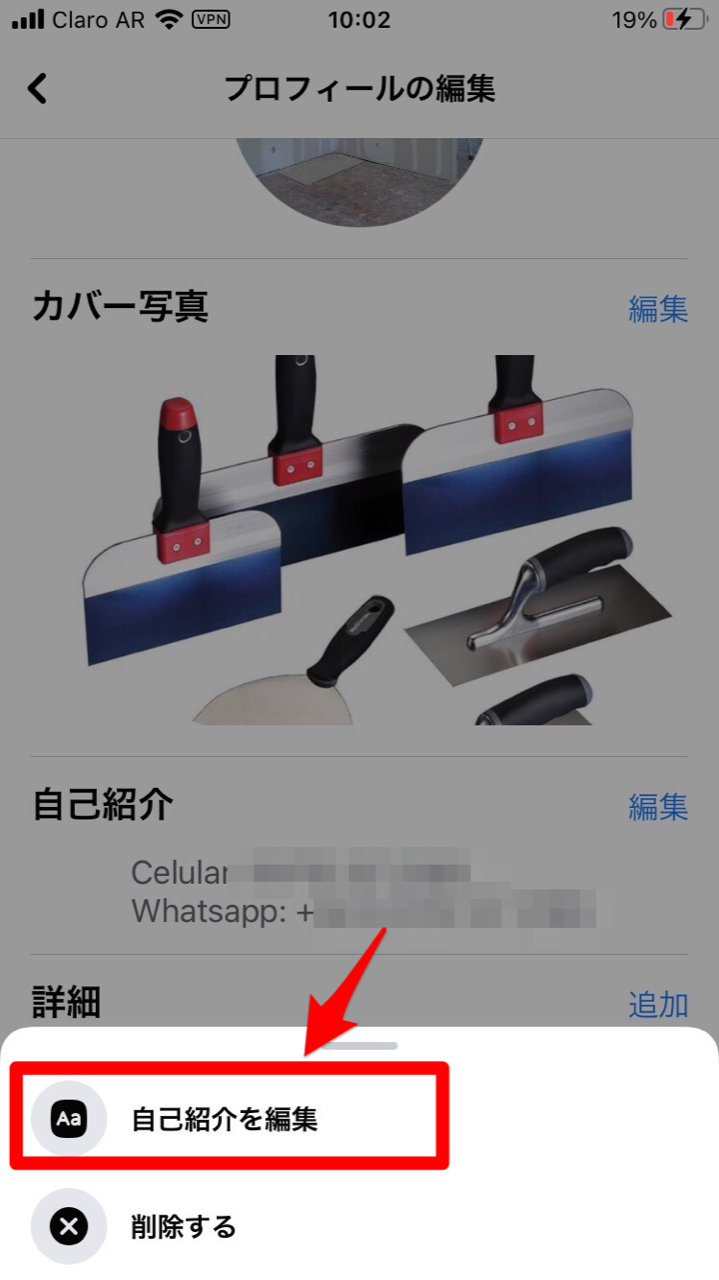
編集画面になるので、内容を変更し、終了したら「保存」をクリックしましょう。
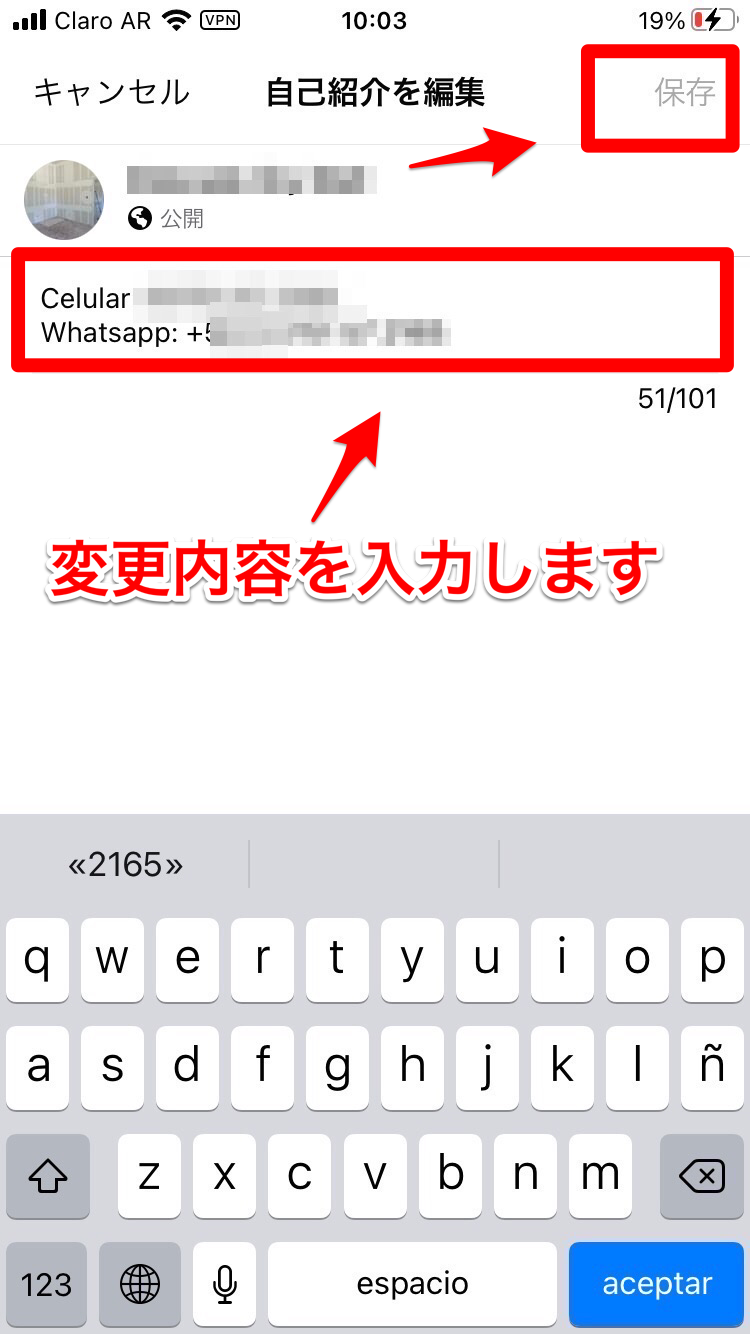
次にPCブラウザ版で、プロフィールを変更する方法を説明します。まず、Facebookを開きログインしましょう。Facebookが開いたら、画面上に表示されている自分の「Facebookアカウント」アイコンをクリックしましょう。
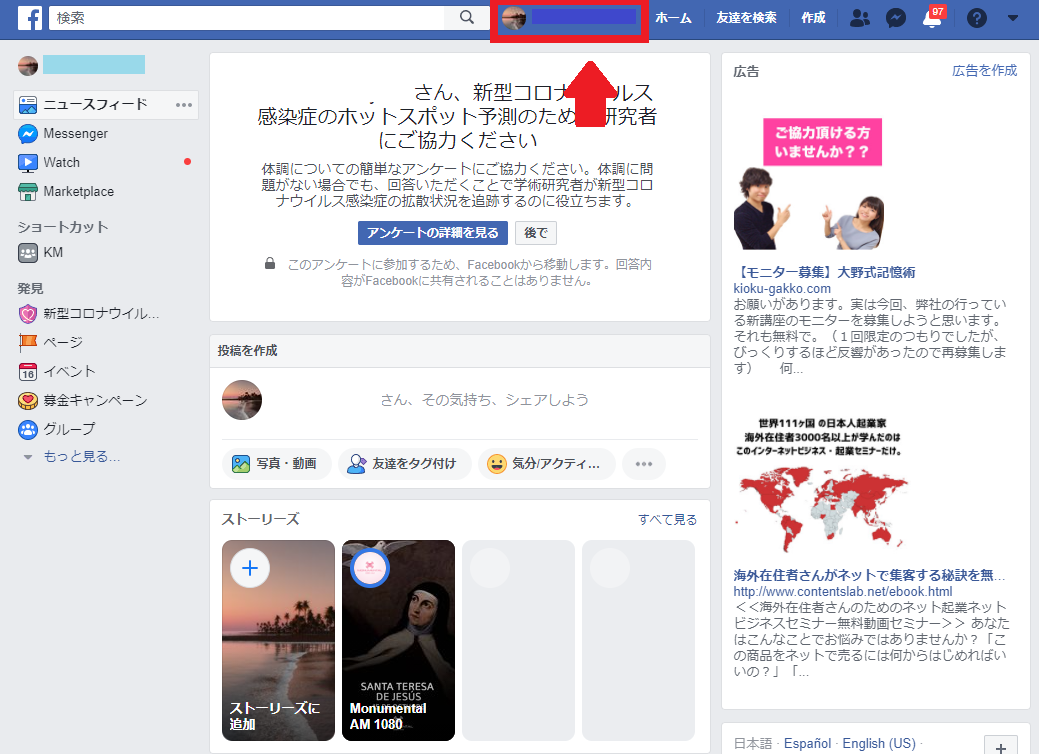
自分のFacebookページが立ち上がります。「基本データ」が表示されているのでクリックしましょう。
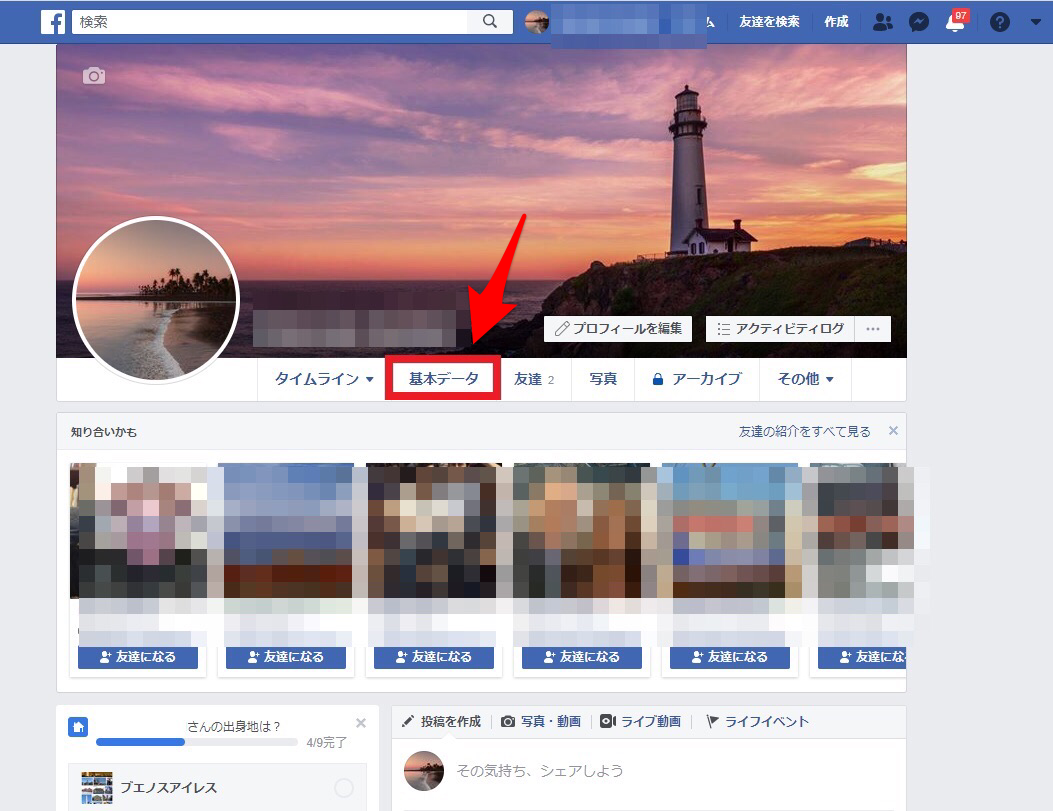
「基本データ」が画面の左側に表示されます。表示されているメニューの中から「詳細情報」をクリックします。右側に「詳細情報」が表示され「自己紹介」が表示されているので、「編集」をクリックしましょう。
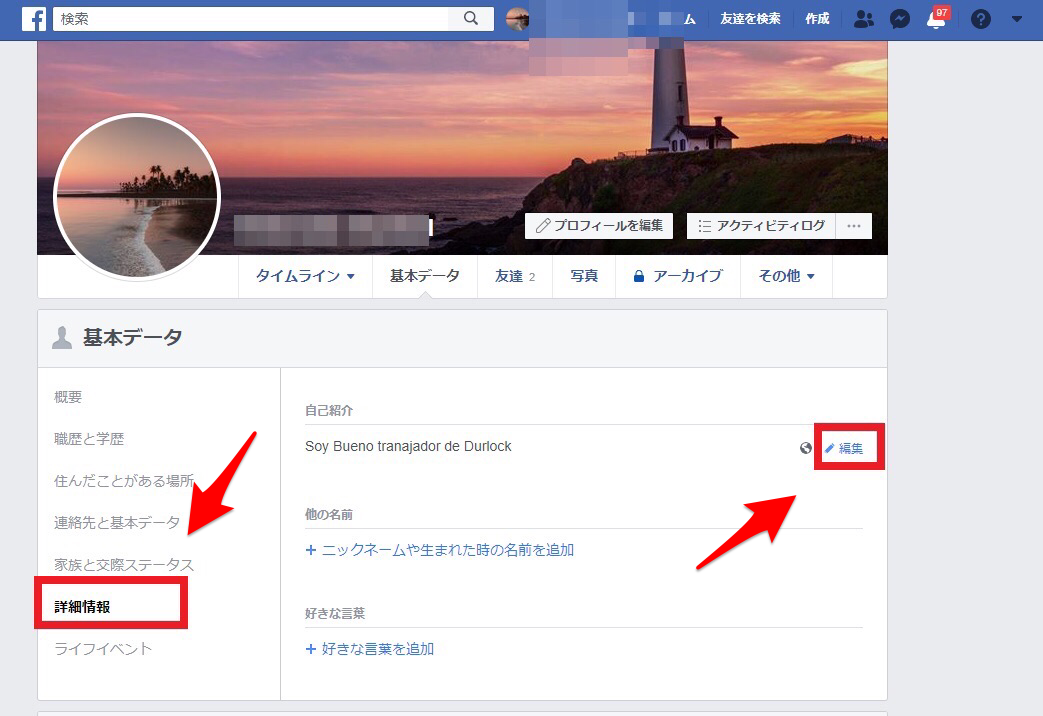
「編集」画面が立ち上がります。記載されている情報を変更し、終了したら「変更を保存」をクリックしましょう。
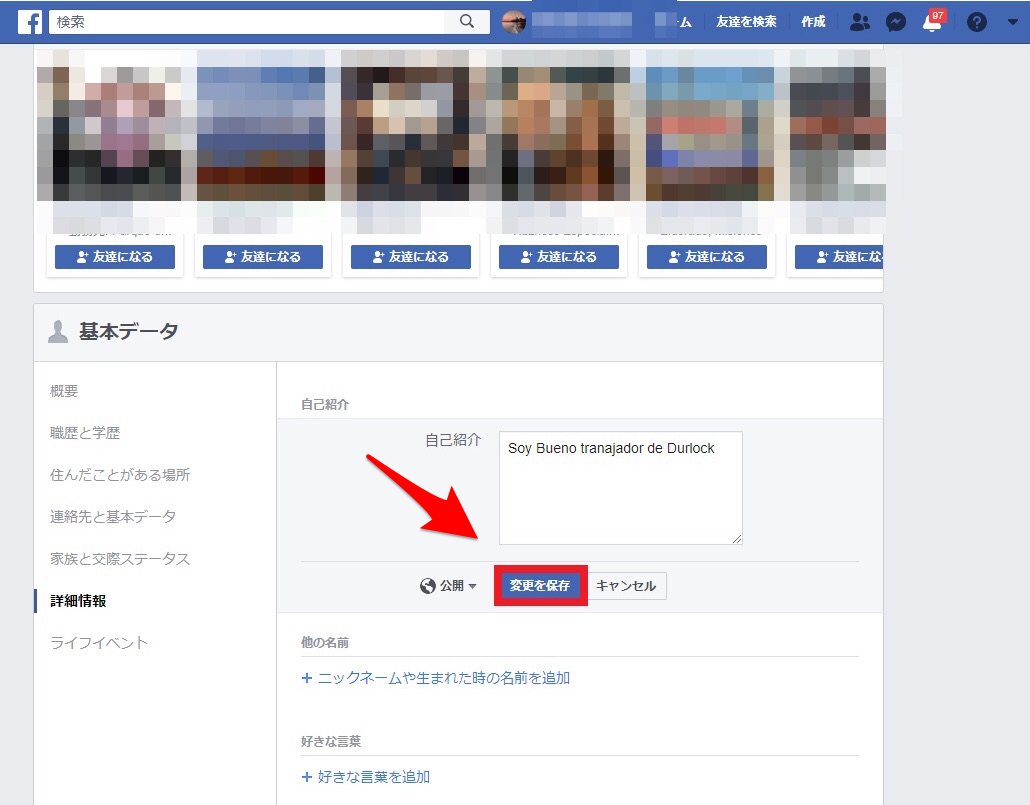
プロフィールを抹消する方法
Facebookのプロフィールを変更する方法はこれで分かりました。ではプロフィールを抹消するにはどうすればいいでしょうか。まずFacebookアプリでプロフィールを抹消する方法を説明します。
プロフィールの変更の方法で説明した手順に従い「プロフィールの編集」画面を開きましょう。「自己紹介」欄にある「編集」をクリックしましょう。
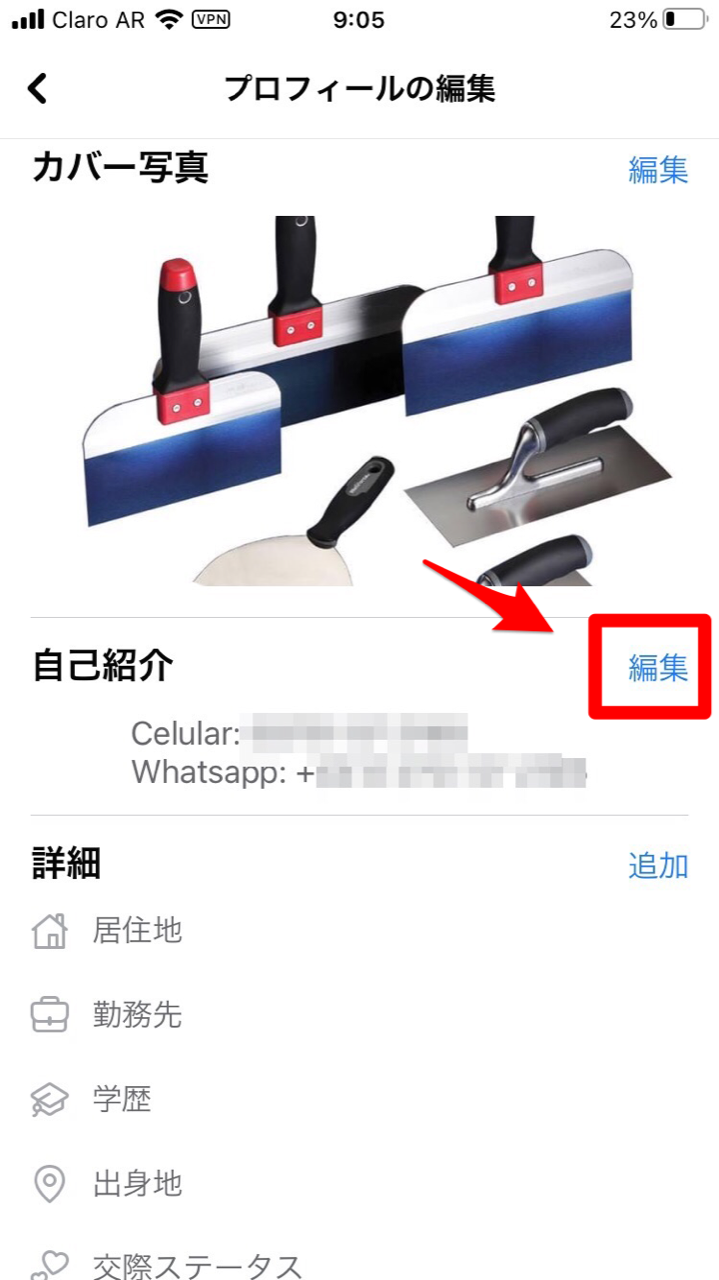
ポップアップが画面下に表示されます。「削除する」を選択しましょう。これでプロフィールは抹消されます。
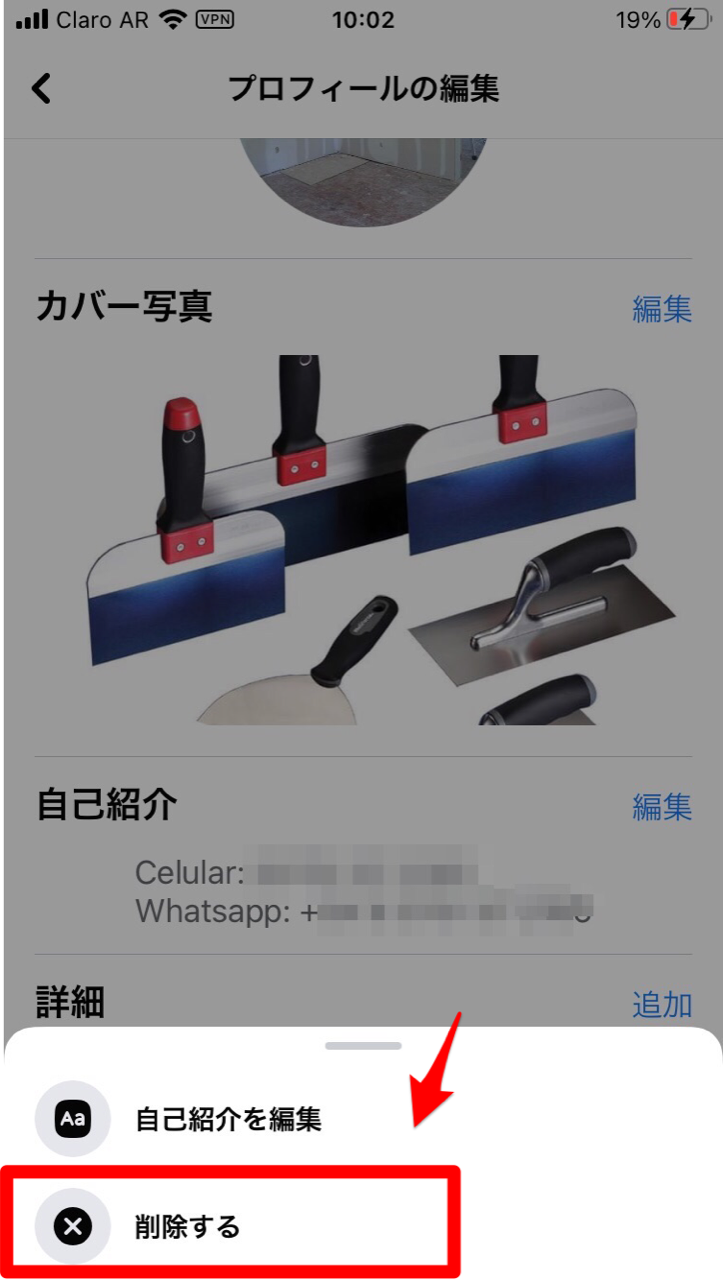
次にPCブラウザ版で、プロフィールを抹消する方法を説明します。さきほど説明した手順で「プロフィール編集」画面を立ち上げます。「自己紹介を編集」の「編集」ボタンを押し編集画面を立ち上げます。
PCブラウザ版には「削除」というオプションはありません。自己紹介欄に記載した情報をすべて消して「保存」をクリックして抹消します。
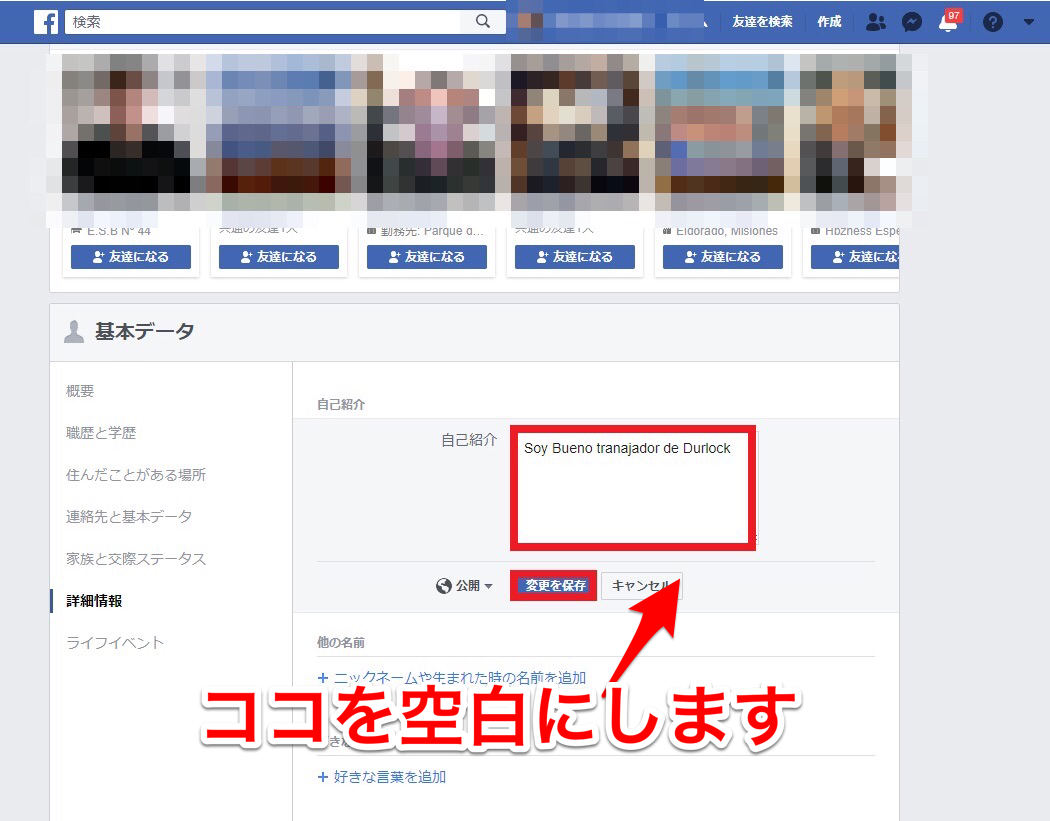
Facebookのプロフィールを公開範囲の設定で表示させない設定方法
Facebookのプロフィールには、自分のプライベートな内容が記載されています。
多くの人に自分の投稿を見て欲しいとは思いますが、自分のプライベートな内容まで公開されて第三者に知られれば、ストーカー被害に遭う可能性もあります。そのためプロフィールを表示させないようにしたいと思います。
どのように自分のプロフィールを表示させないように設定できるのでしょうか。
基本データの項目でそれぞれ設定することができる
Facebookのプロフィールは、どの程度閲覧できるようにするかをコントロールできます。FacebookアプリもPCブラウザ版もプロフィールをどの程度閲覧できるようにするかの設定は「基本データ」から行います。
これからFacebookアプリ、PCブラウザ版のそれぞれで、どのように行うのか説明します。